この機能はアドバンストプランでのみ利用できます。
メールに関する機能を設定することができます。
送信確認
送信したメールを相手が開封したかどうかを「送信確認」で確認できます。
- 左側メニューで [サービス] を開いて、 [メール] を選択します。
モバイルでは をタップするとメニューが表示されます。
をタップするとメニューが表示されます。 - 「一般」タブをクリックします。
- 「送信確認」項目右側の
 アイコンをクリックして「送信確認」の利用有無を設定します。
アイコンをクリックして「送信確認」の利用有無を設定します。 - [保存] をクリックします。
ファイル添付の設定
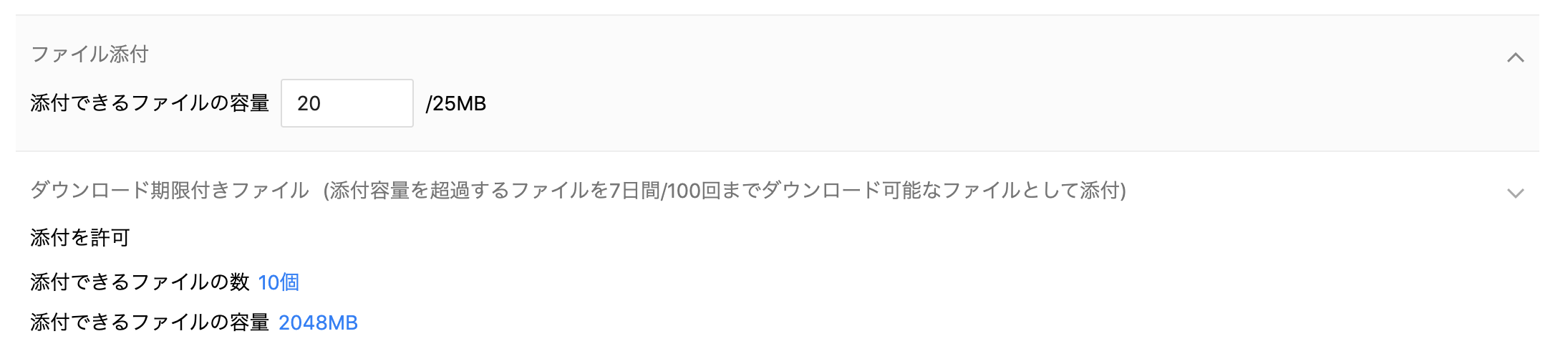
メールに添付できるファイルの最大容量を設定します。最大 25MB まで設定できます。
- 左側メニューで [サービス] を開いて、 [メール] を選択します。
モバイルでは をタップするとメニューが表示されます。
をタップするとメニューが表示されます。 - 「一般」タブをクリックします。
- ファイル添付項目右側の
 アイコンをクリックして最大添付容量を設定します。
アイコンをクリックして最大添付容量を設定します。 - [保存] をクリックします。
ダウンロード期限付きファイル
メールに添付できるファイル容量を超えるファイルを、ダウンロード期限付きファイルとして添付させることができます。
利用を許可する場合、ファイル 1 件あたり最大容量と数を設定することができます。
ダウンロード期限付きファイルは最大10個、1ファイルあたり 2GB(2048MB) までで設定でき、送信されたファイルは一週間の期限で100回までダウンロードすることができます。
- 左側メニューで [サービス] を開いて、 [メール] を選択します。
モバイルでは をタップするとメニューが表示されます。
をタップするとメニューが表示されます。 - 「一般」タブをクリックします。
- 「ダウンロード期限付きファイル」項目右側の
 アイコンをクリックします。
アイコンをクリックします。 - 添付できるファイルの最大容量と数を入力し、[保存] をクリックします。
IMAPメール転送サーバー情報設定
メンバーがIMAPメール移行時に必要なサーバーの情報を最大3つまでテンプレートとして保存できます。
IMAPメールを移行するには [管理者画面 > セキュリティ > メール管理] から [外部メールインポート] 設定を許可する必要があります。
- 管理者画面の左側のメニューから [サービス] を選択してメニューを開き、 [メール] を押して [メール] 画面に移動します。モバイルでは
 ボタンをタップすると、メニューが表示されます。
ボタンをタップすると、メニューが表示されます。 - [一般] を選択します。
- [IMAPメールのサーバー情報] 各項の [サーバー情報の追加] ボタンをクリックします。
- [IMAPメールのサーバー情報] の各項目を入力します。
- 件名: メンバーのメール移行画面に表示されるテンプレート名です。
- IMAPサーバーアドレス: メールデータが保管されているIMAPサーバーのアドレスを入力します。
- ポート番号: IMAPサーバーに接続するためのポート番号を入力します。
- 接続の保護: SSL(またはTLS)を使用して接続するかどうかを選択します。
- [DefaultOK] ボタンを選択して保存します。